dns服务器未响应,小猪教您dns服务器未响应怎么解决
- 时间:2018年07月31日 16:00:06 来源:魔法猪系统重装大师官网 人气:4521
域名服务器便是dns,这种辅服务器可与一般的域名服务器不同,它可以与ip地址进行相互转换,而且可以保存ip地址相对应的域名表,DNS服务器对我们来说十分重要的,如果它不能响应的话,我们就上不了网了。怎么解决?下面,小编给大家准备了dns服务器未响应的解决图文。
dns服务器未响应是我们日常使用电脑上网时常遇到的网络故障之一。碰到这个情况的用户太多了,但是基本没有同一的解决方法,笔者当然也经常碰到,尤其是这几天,都快砸电脑了,太影响工作了,没有办法自己动手了,不过终于解决了,下面,小编给大家介绍dns服务器未响应的处理步骤。
dns服务器未响应怎么解决
点击桌面右下角的网络图标,选择“打开网络和共享中心”
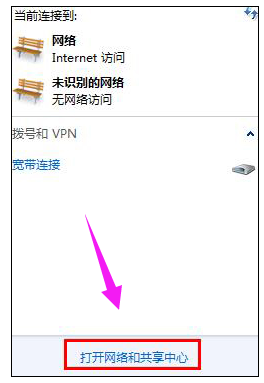
域名系统载图1
打开“更改适配器设置”
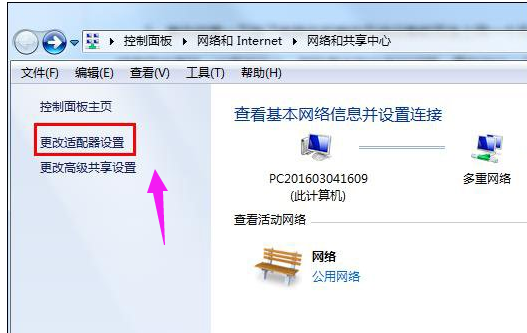
dns载图2
右键本地连接,点击“属性”
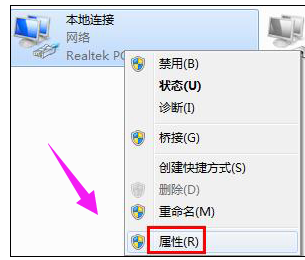
dns载图3
双击“Internet协议版本4(TCP/IPv4)”,选择“使用下面的DNS服务器地址”,然后把首选DNS服务器和备用DNS服务器设置为“114.114.114.114”
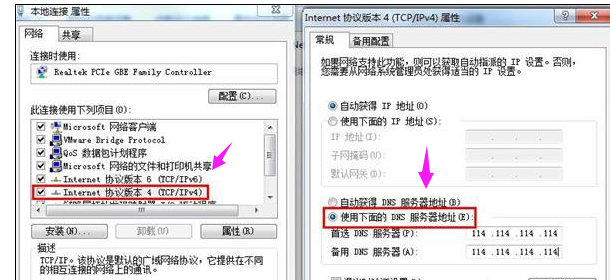
域名系统载图4
使用Win+R组合键打开运行,输入“services.msc”,点击确定

服务器载图5
找到“DNS Client”项,点击左上角的“启动此服务”,退出后重启系统
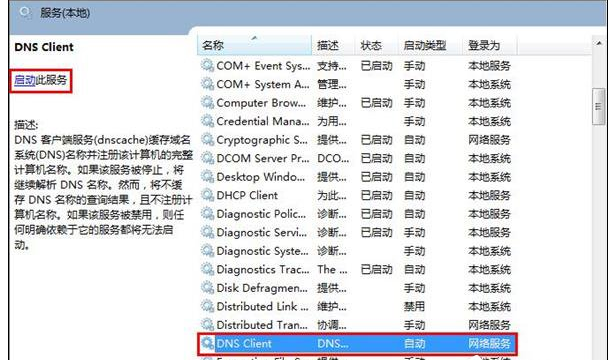
服务器载图6
以上就是DNS服务器未响应时的处理方法。









